问:设置路由器需要把路由器和电脑连接吗?
答:需要。如果使用电脑来设置路由器,那么电脑必须与路由器连接起来,连接后才能对路由器进行设置。这里说的连接,可以是网线连接,也可以是无线连接。
如果是台式电脑,又刚好没有多余的网线来连接路由器和电脑,这种情况下,可以先使用手机来设置路由器上网,具体的设置步骤,可以参考下面的文章:
手机怎么设置路由器?
温馨提示:
已经设置/使用了的路由器,建议先把它恢复出厂设置,然后按照下面的方法设置上网。有关恢复出厂设置的方法,可以参考下面的文章:
路由器怎么恢复出厂设置?

步骤:
1.首选,需要把光猫(入户宽带网线)、路由器、电脑 连接起来,正确的连接方式如下:
请把光猫(入户宽带网线)连接到路由器上的WAN口 或者 WAN/LAN口 上面。用另外一根网线,把电脑连接到路由器上网;如果是笔记本电脑,连接到路由器的默认WiFi网络即可,无需用网线来连接了。

2.在路由器底部的铭牌上面,查看它的登录地址(管理地址)。如下图所示,鸿哥用来演示的这个路由器,其登录地址是:tplogin.cn。

注意:
不同的无线路由器,其登录地址是不一样的;所以,在配置自己路由器的时候,需要在它底部的铭牌上面,来查看/确认它的登录地址。
3.在电脑的浏览器中输入步骤2看到的登录地址,打开路由器的设置页面,并按照页面中出现的提示进行操作。我这个演示的路由器,要求设置一个管理员密码,如下图所示。
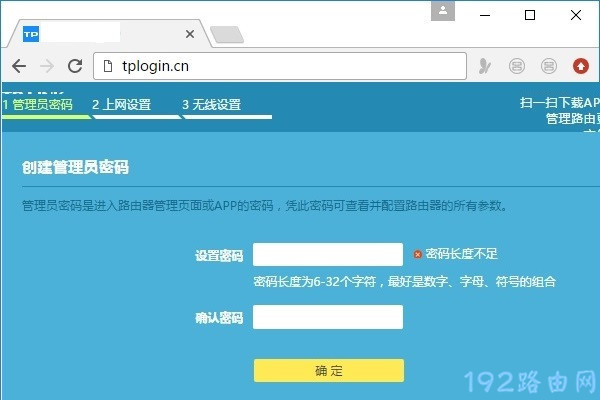
注意:
如果在浏览器中输入登录地址后,打不开路由器的设置页面,可以阅读下面的文章,查看解决的办法。
路由器登录网址打不开怎么办?
4.接下来,路由器会识别宽带的上网方式,需要等待一会儿,根据检测到的结果来进行配置。
(1)如果检测到是上网方式是:宽带拨号上网 ——> 则你需要在页面中,填写运营商提供的:宽带账号、宽带密码 (上网账号、上网密码),如下图所示。
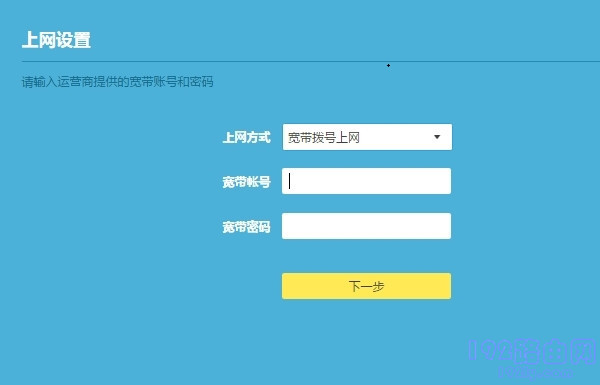
温馨提示:
宽带账号、宽带密码,是开通宽带业务时,运营商提供给你的,如果不记得,可以拨打运营商的客服电话,联系人工客服进行查询或者重置。
(2)如果系统检测到上网方式:自动获得IP地址 ——> 则页面中无需任何操作,直接点击:下一步 就可以了,如下图所示。
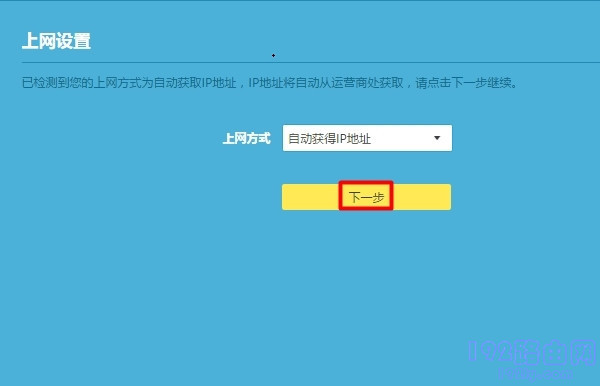
(3)如果检测到上网方式:固定IP地址 ——> 则需要在页面中,填写运营商提供的:IP地址、子网掩码、默认网关、首选DNS服务器、备用DNS服务器。
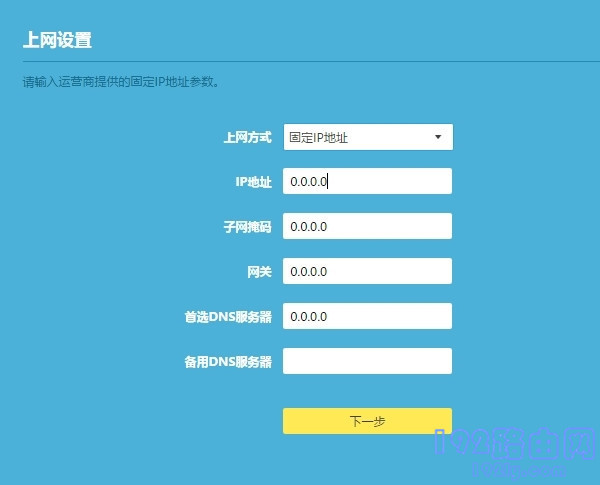
5.根据页面的提示,设置路由器的 无线名称、无线密码(wifi名称、wifi密码),如下图所示。
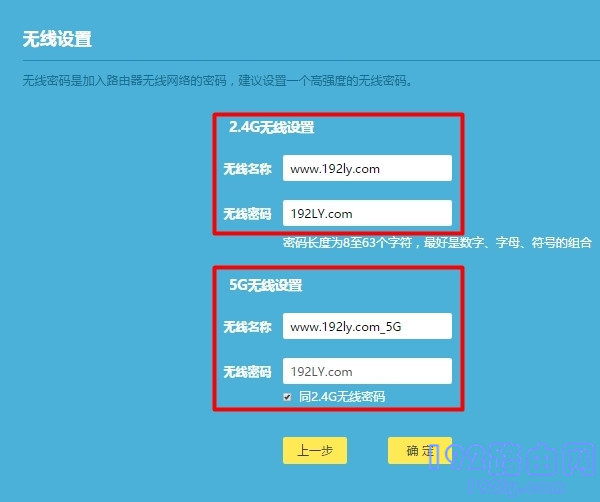
6.页面中会给出提示信息,表示设置完成,可以关闭设置页面。
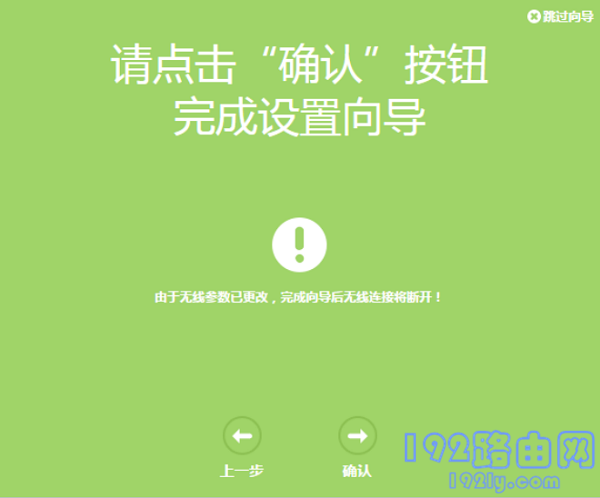
补充说明:
如果路由器设置完成后,还是不能够上网,可能是宽带有问题,也可能是路由器相关配置有问题。可以阅读下面的文章,查看解决的办法。
路由器设置后连不上网怎么办?
 阿呆狗
阿呆狗






评论前必须登录!
注册